Fritz!Box hinter Swisscoms Internetbox: So gehts
Schritt 2: MyFritz!-Fernzugang konfigurieren
Schritt 2: MyFritz!-Fernzugang konfigurieren
Falls Sie noch über kein MyFritz!-Konto des eigenen IP-Umleitungsdiensts verfügen, können Sie dieses über die Benutzeroberfläche der Fritz!Box erstellen. Gehen Sie dazu im Menü «Internet» auf «MyFritz!», tragen Sie die notwendigen Daten für die Erstellung des neuen Kontos ein und klicken Sie auf «Weiter». (Die Anleitung zur Ersteinrichtung von MyFritz! gibt es auch hier bei AVM.)
Wer bereits über ein MyFritz!-Konto verfügt, kann die Fritz!Box 7490 zu diesem Konto hinzufügen. Hierzu unter «Internet/MyFritz!» die Option «Vorhandenes Konto» auswählen und die entsprechenden Angaben eintragen. Einmal konfiguriert, erscheint folgende Übersichtsmaske mit allen für Sie notwendigen Daten, vorerst wird aber das Synchronisierungslämpchen noch nicht grün leuchten.
Schritt 3: Internetbox konfigurieren
Um alle Dienste der Fritz!Box in Anspruch nehmen zu können, ist es wichtig, dass sie über das Internet erreichbar ist. Zunächst sollte also die Fritz!Box in eine sogenannte DMZ gestellt werden. Die DMZ (DMZ = entmilitarisierte Zone, engl. demilitarized zone) ermöglicht das Freischalten aller Ports. Das bedeutet, dass alle Anfragen an Ports weitergeleitet werden, ohne bei der Portweiterleitung des Routers manuell alle Ports eintragen zu müssen. Die hierfür notwendigen Einstellungen entnehmen Sie nachstehendem Bild.
Da trotz DMZ aufgrund des von Swisscom eingesetzten NAT-Verfahrens die Internetbox die öffentliche IP-Adresse des Anschlusses nicht korrekt an die Fritz!Box weiterleitet und keine festen IP-Adressen für Privatkunden vorgesehen sind, ist es zusätzlich notwendig, einen dynamischen DNS-Dienst (DynDNS) in der Internetbox einzutragen. Der Einfachheit halber haben wir bei diesem Beispiel den dynamischen Dienst der Swisscom beansprucht. Nachdem man diesen in den Netzwerkeinstellungen des Swisscom-Routers übers Häkchen aktiviert hat, wird man aufgefordert, einen Domain-Namen einzutragen. Einmal gespeichert, sieht das so aus (Bild):
Nun dürfte auch das «MyFritz!-Lämpchen» grün leuchten, jedoch wird man zunächst trotzdem nicht über die mobile MyFritz!-App von ausserhalb des Heimnetzes auf die AVM-Box zugreifen können. Das wird man aber problemlos per Webbrowser können, wenn man den Port aus der MyFritz!-Adresse (in unserem Fall 41237) der dynamischen Swisscom-Adresse hinzufügt, wie man dem Bild entnehmen kann.
Kleiner Tipp: Den Fernzugriff sollten Sie über ein externes Netzwerk testen. Schalten Sie dazu den Hotspot vom Handy an und verbinden Sie sich kurzzeitig mit dem Hotspot. Die dynamische Adresse mitsamt Port tragen Sie dann in die Webbrowserleiste ein. Bei der Zertifikatswarnung bestätigen Sie einfach, dass Sie auf die Adresse zugreifen möchten, dann erscheint die Login-Maske der Fritz!Box.
Interessanterweise schlagen Sie damit zwei Fliegen mit einer Klappe. Wenn Sie die dynamische Adresse ohne MyFritz!-Port eintragen, greifen Sie von ausserhalb auf die Internetbox zu, mit Portangabe: auf Ihre Fritz!Box.
Nun ist die Konfiguration Ihrer Internetleitung und Ihres Fernzugriffs auf Daten und Einstellungen vollendet. Nun können Sie dank der Fritz!Box auch Onlinezeiten für Ihre Kinder verwalten, Applikationen priorisieren und viele weitere Optionen für das Surf- und Streaming-Erlebnis nutzen.
Nächste Seite: Schritt 4: Zugriff auf die Swisscom-SIP-Credentials

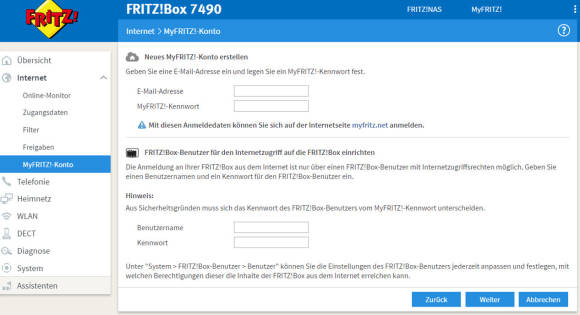
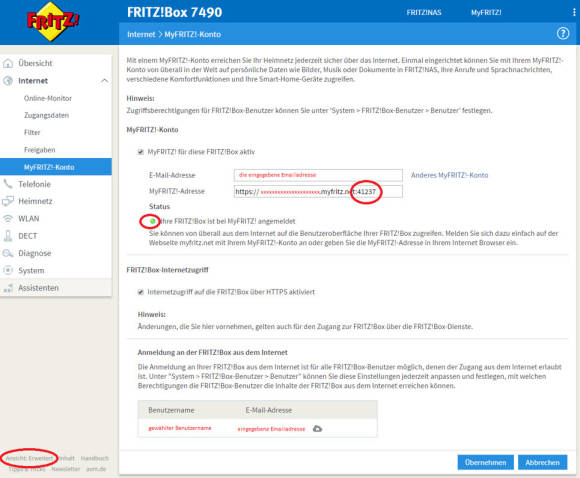
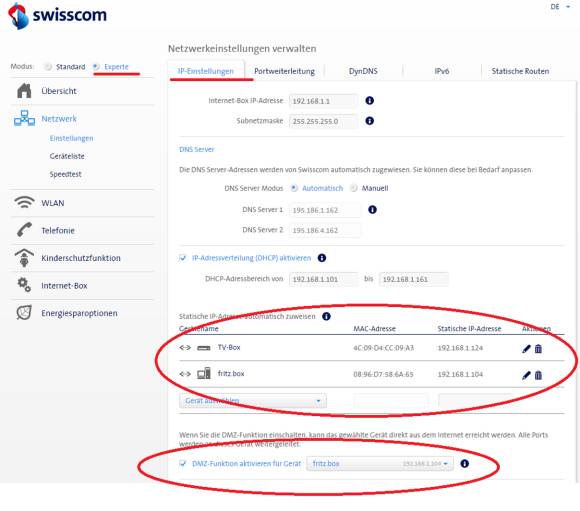
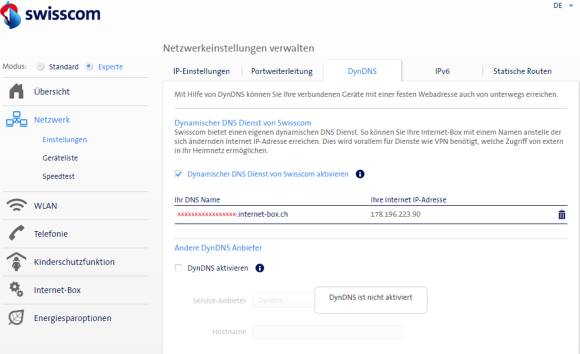
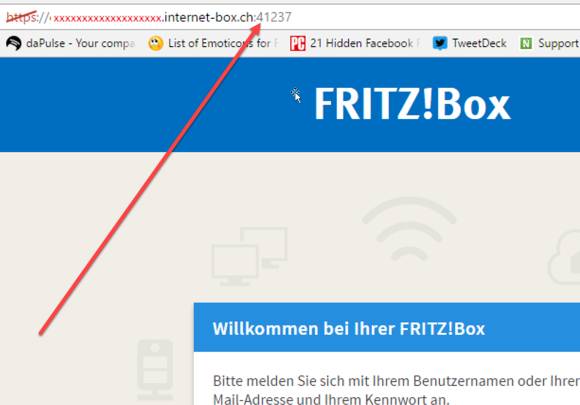




15.06.2017
16.06.2017
16.06.2017
29.07.2017
29.07.2017
11.08.2017